
جدول المحتويات:
- مؤلف John Day [email protected].
- Public 2024-01-30 07:41.
- آخر تعديل 2025-01-23 12:54.

اجعلها أخف وزنا وأكثر هدوءا
المواد المطلوبة: 1 ماوس ديل 1 مفك براغي ، هذا هو أول تعليمات لي ، لذا يرجى التساهل معي ونعم ، هذه الصور سيئة ولكن هذا لأنني استخدمت ماكينة الحلاقة الخاصة بي.
الخطوة 1: افتحها

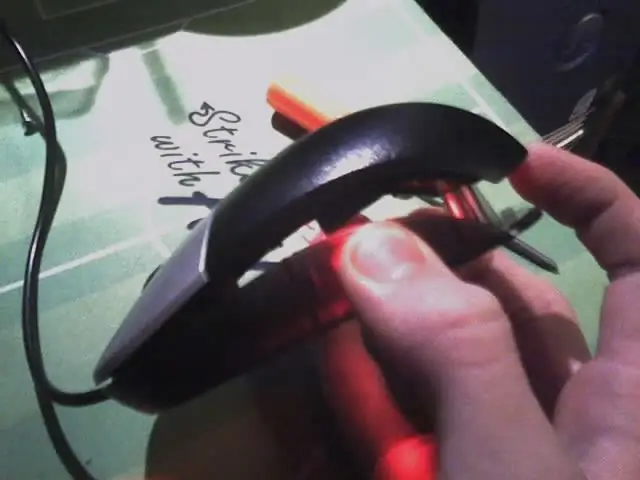
هذا بسيط فقط قم بإزالة البرغي الموجود في الأسفل وارفع الجزء الخلفي لأعلى بعناية واسحب الجزء العلوي للخلف برفق !!!
الخطوة 2: تفتيح الماوس


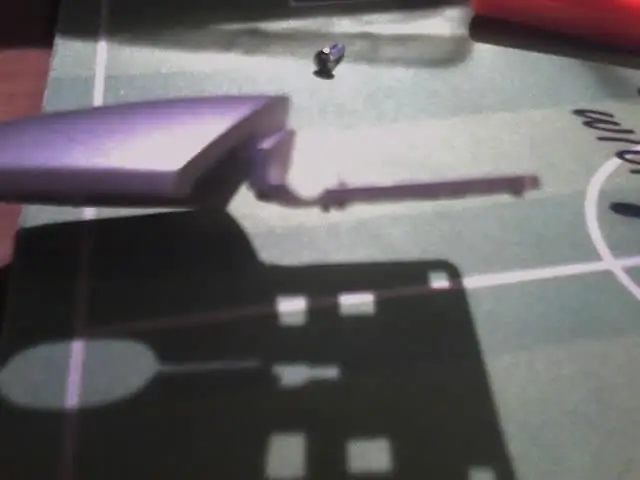
ادفع الأوتار على الغطاء معًا واسحب الجزء الخلفي من الأزرار.
بعد القيام بذلك ، يمكنك الضغط على المفاتيح بطريقة تؤدي إلى ثني أزرار الماوس بطريقة تزيل التآكل والتلف الذي كنت قد وضعته على الماوس من قبل. بعد الانتهاء من ذلك ، قم بخلع الوزن المعدني الذي يتم تثبيته بواسطة المسمار ووضعه جانبًا في حالة عدم إعجابك بالموديل
الخطوة 3: تموت نقرات التمرير المزعجة !




قم بإزالة مجموعة عجلة التمرير بعناية حتى لا تفقد أي شيء وأخذ عجلة التمرير وأزل الزنبرك غير الموجود على عجلة التمرير نفسها واحفظه. لا يمكن أن أؤكد حقًا أنه يكفي بعد ذلك وضع مجموعة عجلة التمرير معًا مرة أخرى بدون نوابض الإزعاج وهذا ما يكفي لهذه الخطوة.
الخطوة 4: أغلقها



ضع الجزء العلوي على الجزء السفلي من الماوس وقم بهز الجزء العلوي مرة أخرى في مكانه ثم قم بلفه معًا مرة أخرى.
تم الانتهاء من! آمل أن تعجبك الطريقة التي تتحرك بها بعد هذا التعديل!
موصى به:
ماوس يعمل بتقنية DIY Lipo: 6 خطوات

ماوس يعمل بالطاقة ليبو DIY: في مشروع التعديل هذا ، سنقوم بتعديل الماوس اللاسلكي الذي يعمل ببطارية aa ونتحول إلى ماوس لاسلكي قابل للشحن عبر USB. أريد أن أقوم بهذا المشروع لأن بطارية aa لا تدوم طويلاً بالنسبة لي. ونفاد البطارية بسرعة. لذلك اخترت
تقليل صوت النقر لأي ماوس: 3 خطوات

تقليل صوت النقر لأي ماوس: البرنامج التعليمي. تقليل صوت النقر لأي ماوس. تكمن المشكلة في أن العديد من أجهزة الماوس تصدر صوتًا مرتفعًا ومزعجًا في كل مرة يتم فيها الضغط على الأزرار. لحل هذه المشكلة ، سأحاول إرشادك وإظهار ما يمكنك فعله للحد من خلال
ماوس يتم التحكم فيه عن طريق الإيماءات: 6 خطوات (مع صور)

الماوس المتحكم فيه بالإيماءات: أنت تشاهد فيلمًا مع أصدقائك على جهاز كمبيوتر محمول ويتم استقبال أحد اللاعبين. آه .. عليك النزول من مكانك لإيقاف الفيلم. أنت تقدم عرضًا تقديميًا على جهاز عرض وتحتاج إلى التبديل بين التطبيقات. عليك أن تتحرك
ماجيك ماوس بشحن لاسلكي: 5 خطوات

Magic Mouse مع الشحن اللاسلكي: Magic Mouse3 هو ماوس غير موجود من Apple. عندما يكون موجودًا ، فإنه يحتوي بالتأكيد على شاحن لاسلكي على متن الطائرة. عندما لا تصنع Apple واحدًا ، فإننا نصنعه. في خطوات قابلة للعكس ، انتقلت من Magic Mouse 2011 إلى الإصدار 2020. في هذا الجزء 2 نرى طريقة
كيفية تفكيك ماوس MAC بالكامل - تنظيف / إصلاح / تعديل: 6 خطوات

كيفية تفكيك ماوس MAC تمامًا - تنظيف / إصلاح / تعديل: الحالة: لا يتم تمرير كرة تمرير الماوس الخاصة بك بشكل صحيح ، سواء كانت لأسفل كما في حالتي أو لأعلى أو حولها بشكل عام. الإجراء (الاختيار من متعدد): أ) اشترِ فأرة جديدة. ب) تنظيف التالف الصغير. ج) استخدم لوحة التتبع فقط (خيار الكمبيوتر المحمول فقط)
